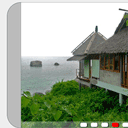
How to Create a Pure CSS3 Slideshow
Today we will develop cool css3 slideshow (without any javascript). Slideshow will contain left and right navigation buttons, images, and tracker bar. We have to use left/right buttons or extra tracker bar to navigate through images.
Here are our final result:
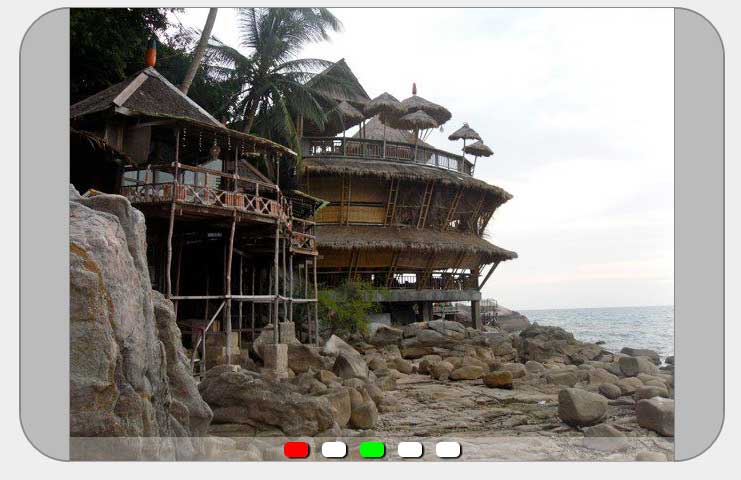
Live Demo
download result
Ok, download the example files and lets start coding !
Step 1. HTML
Here are full html code of our slideshow.
index.html
<!DOCTYPE html>
<html lang="en" >
<head>
<meta charset="utf-8" />
<title>Pure CSS3 Slideshow | Dev School</title>
<link href="css/layout.css" rel="stylesheet" type="text/css" />
<link href="css/slideshow.css" rel="stylesheet" type="text/css" />
</head>
<body>
<header>
<h2>Pure CSS3 Slideshow</h2>
<a href="https://dev-school.net/how-to-create-a-pure-css3-slideshow/" class="stuts">Back to original tutorial on <span>Dev School</span></a>
</header>
<div class="container" id="container">
<!-- caps, non-existent items -->
<span id="slide1" class="cap"></span>
<span id="slide2" class="cap"></span>
<span id="slide3" class="cap"></span>
<span id="slide4" class="cap"></span>
<span id="slide5" class="cap"></span>
<ul class="slider">
<!-- left arrow -->
<li class="lArrow">
<a href="#slide5" class="a5"></a>
<a href="#slide4" class="a4"></a>
<a href="#slide3" class="a3"></a>
<a href="#slide2" class="a2"></a>
<a href="#slide1" class="a1"></a>
</li>
<!-- slides -->
<li class="slides">
<img src="images/0.jpg" alt="" class="g0" />
<img src="images/1.jpg" alt="" class="g1" />
<img src="images/2.jpg" alt="" class="g2" />
<img src="images/3.jpg" alt="" class="g3" />
<img src="images/4.jpg" alt="" class="g4" />
<img src="images/5.jpg" alt="" class="g5" />
</li>
<!-- right arrow -->
<li class="rArrow">
<a href="#slide5" class="a5"></a>
<a href="#slide4" class="a4"></a>
<a href="#slide3" class="a3"></a>
<a href="#slide2" class="a2"></a>
<a href="#slide1" class="a1"></a>
</li>
<!-- tracker -->
<li class="track">
<a href="#slide1" class="tr1"></a>
<a href="#slide2" class="tr2"></a>
<a href="#slide3" class="tr3"></a>
<a href="#slide4" class="tr4"></a>
<a href="#slide5" class="tr5"></a>
</li>
</ul>
</div>
</body>
</html>
Step 2. CSS
Now – all CSS styles
css/slideshow.css
span.cap {
display:none;
}
ul.slider {
margin:0 auto;
height:455px;
list-style:none;
position:relative;
width:706px;
}
ul.slider li {
float:left;
-moz-transition: 1s;
-ms-transition: 1s;
-o-transition: 1s;
-webkit-transition: 1s;
transition: 1s;
}
ul.slider li.slides {
border:1px solid #888;
height:453px;
overflow:hidden;
position:relative;
width:604px;
z-index:10;
-moz-transition: 1s;
-ms-transition: 1s;
-o-transition: 1s;
-webkit-transition: 1s;
transition: 1s;
}
ul.slider li.slides img {
display:block;
left:50%;
opacity:0;
position:absolute;
top:0;
-moz-transform: scale(0.5);
-ms-transform: scale(0.5);
-o-transform: scale(0.5);
-webkit-transform: scale(0.5);
transform: scale(0.5);
-moz-transition: 1s;
-ms-transition: 1s;
-o-transition: 1s;
-webkit-transition: 1s;
transition: 1s;
}
ul.slider li.slides img.g1,
ul.slider li.slides img.g2,
ul.slider li.slides img.g3,
ul.slider li.slides img.g4,
ul.slider li.slides img.g5 {
margin-left:-302px
}
ul.slider li.lArrow,
ul.slider li.rArrow {
background-color:#bbb;
border:2px solid #888;
height:451px;
position:relative;
width:48px;
z-index:5;
}
ul.slider li.lArrow {
border-radius:100px 0 0 100px;
border-width:2px 0 2px 2px;
}
ul.slider li.rArrow {
border-radius:0 100px 100px 0;
border-width:2px 2px 2px 0;
}
ul.slider li.lArrow a,
ul.slider li.rArrow a {
display:block;
height:100%;
left:0;
position:absolute;
top:0;
width:50px;
}
ul.slider li.lArrow:hover {
background-color:#eee;
left:2px;
}
ul.slider li.rArrow:hover {
background-color:#eee;
left:-2px;
}
ul.slider li.track {
background-color:rgba(255,255,255,0.3);
clear:left;
height:25px;
margin-left:51px;
margin-top:-25px;
position:relative;
text-align:center;
width:604px;
z-index:20;
}
ul.slider li.track a {
background-color:#fff;
display:inline-block;
height:15px;
margin:5px;
width:10px;
border-radius:5px;
-moz-box-shadow:2px 1px 1px #000000;
-ms-box-shadow:2px 1px 1px #000000;
-webkit-box-shadow:2px 1px 1px #000000);
-o-box-shadow:2px 1px 1px #000000;
box-shadow:2px 1px 1px #000000;
}
ul.slider li.track a:hover {
background-color:#0f0;
}
span#slide1:target ~ ul.slider li.slides .g1,
span#slide2:target ~ ul.slider li.slides .g2,
span#slide3:target ~ ul.slider li.slides .g3,
span#slide4:target ~ ul.slider li.slides .g4,
span#slide5:target ~ ul.slider li.slides .g5 {
opacity:1;
-moz-transform: scale(1);
-ms-transform: scale(1);
-o-transform: scale(1);
-webkit-transform: scale(1);
transform: scale(1);
}
ul.slider li.slides .g0 {
margin-left:-302px;
opacity:1;
-moz-transform: scale(1);
-ms-transform: scale(1);
-o-transform: scale(1);
-webkit-transform: scale(1);
transform: scale(1);
}
span#slide1:target ~ ul.slider li.slides .g0,
span#slide2:target ~ ul.slider li.slides .g0,
span#slide3:target ~ ul.slider li.slides .g0,
span#slide4:target ~ ul.slider li.slides .g0,
span#slide5:target ~ ul.slider li.slides .g0 {
opacity:0;
-moz-transform: scale(0);
-ms-transform: scale(0);
-o-transform: scale(0);
-webkit-transform: scale(0);
transform: scale(0);
}
span#slide1:target ~ ul.slider li.track .tr1,
span#slide2:target ~ ul.slider li.track .tr2,
span#slide3:target ~ ul.slider li.track .tr3,
span#slide4:target ~ ul.slider li.track .tr4,
span#slide5:target ~ ul.slider li.track .tr5 {
background-color:#f00;
}
span#slide1:target ~ ul.slider li.lArrow a,
span#slide1:target ~ ul.slider li.rArrow a {z-index:10}
span#slide1:target ~ ul.slider li.rArrow .a2 {z-index:100}
span#slide1:target ~ ul.slider li.lArrow .a8 {z-index:100}
span#slide2:target ~ ul.slider li.lArrow a,
span#slide2:target ~ ul.slider li.rArrow a {z-index:10}
span#slide2:target ~ ul.slider li.rArrow .a3 {z-index:100}
span#slide2:target ~ ul.slider li.lArrow .a1 {z-index:100}
span#slide3:target ~ ul.slider li.lArrow a,
span#slide3:target ~ ul.slider li.rArrow a {z-index:10}
span#slide3:target ~ ul.slider li.rArrow .a4 {z-index:100}
span#slide3:target ~ ul.slider li.lArrow .a2 {z-index:100}
span#slide4:target ~ ul.slider li.lArrow a,
span#slide4:target ~ ul.slider li.rArrow a {z-index:10}
span#slide4:target ~ ul.slider li.rArrow .a5 {z-index:100}
span#slide4:target ~ ul.slider li.lArrow .a3 {z-index:100}
span#slide5:target ~ ul.slider li.lArrow a,
span#slide5:target ~ ul.slider li.rArrow a {z-index:10}
span#slide5:target ~ ul.slider li.rArrow .a6 {z-index:100}
span#slide5:target ~ ul.slider li.lArrow .a4 {z-index:100}
Styles of page layout (layout.css) is not included in article. But always available in package.
Live Demo
download result
Conclusion
Thats all, all was really easy, isn’t it? The result was great as usual. I hope that our nice tips help you. Good luck!